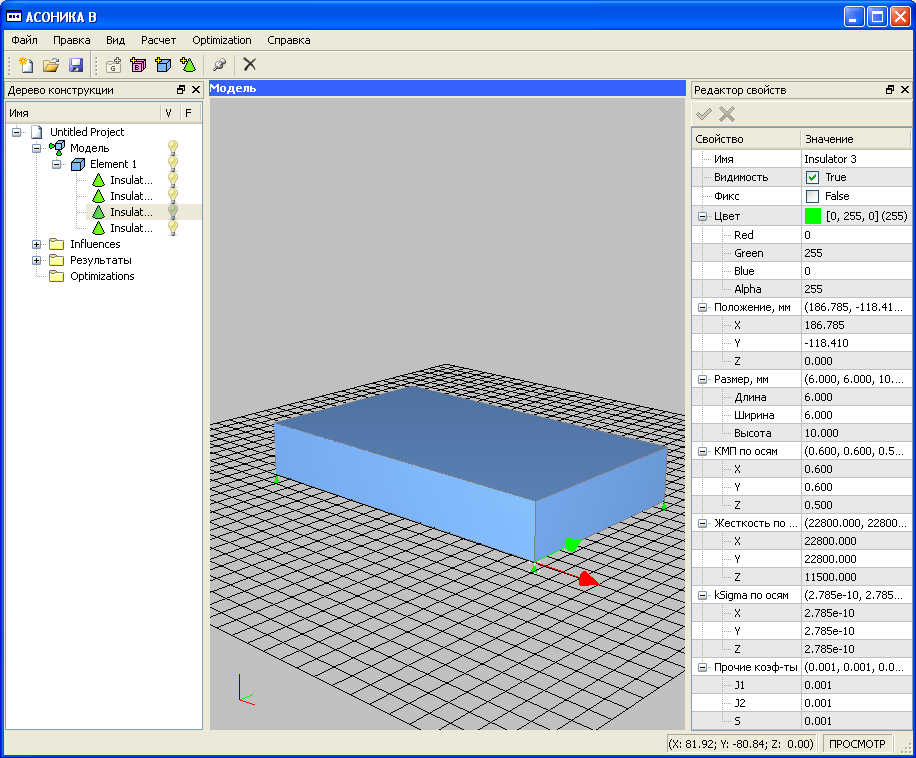- •(Технический университет)
- •Аннотация
- •1.Описание подсистемы асоника-в
- •1.1. Назначение и область применения подсистемы
- •1.2. Выходные характеристики
- •2. Руководство пользователя
- •Принципы использования мыши
- •1. Описание подсистемы асоника-м
- •1.1. Назначение и технические характеристики подсистемы
- •1.2. Структурная схема подсистемы асоника-м
- •1.3. Описание управляющей программы
- •1.4. Обращение к подсистеме
- •2. Руководство пользователя
- •2.1. Подготовка и ввод исходных данных
- •2.1.1. Формирование структуры проекта.
- •2.1.2. Графический ввод конструкции блока цилиндрического.
- •Рассмотрим основные пункты верхнего меню:
- •Элементы выбора текущей операции.
- •Добавление креплений блока
- •Удаление креплений блока
- •Добавление контрольной точки
- •Удаление контрольных точек
- •Задание материала элементов конструкции
- •Редактирование плат
- •Редактирование опор плат
- •Редактирование конечноэлементной сетки
- •Рекомендации по вводу исходных данных
- •2.2. Примеры моделирования
- •2.2.1. Пример моделирования эбпу.
- •3. Передача данных подсистем асоника-в и асоника-м
- •4. Вывод
2. Руководство пользователя
Для начала работы с подсистемой необходимо запустить файл Asonika V.exe.
Откроется основное окно программы (рис.2.0).

Рис. 2.0 Основное окно подсистемы АСОНИКА-В
В верхней части окна находится полоса главного меню.
Ниже полосы главного меню расположена инструментальная панель. Она содержит ряд быстрых кнопок, дублирующих некоторые наиболее часто используемые команды меню.
В основном поле окна вы можете видеть слева окно Дерево конструкции.
По центру находиться окно Модель, для визуального представления заданной конструкции.
Справа от него окно Редактор свойств, для введения и редактирования свойств элементов конструкции, графиков.
В нижней части находится окно Протокол.
П![]() олоса
главного меню
олоса
главного меню

Разделы меню Файл (Рис.2.1) позволяют создать новую конструкцию, открыть ранее созданную конструкцию, сохранить в файл с заданным именем.
Рис.
2.1
Раздел Настройки позволяет произвести настройки сетки (Размер ячейки, Протяжённость сетки, Цвет линий) и настройки ядра.
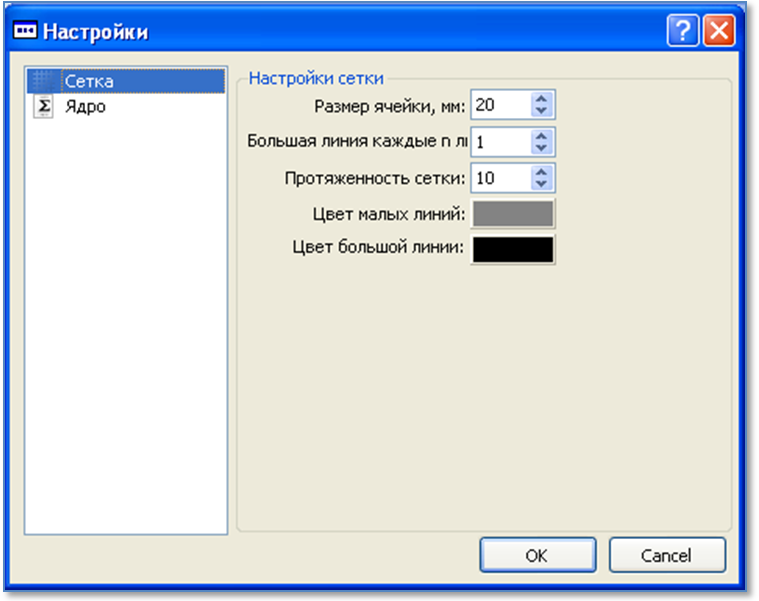


Рис.2.2
Рис.2.3
Разделы меню Вид (Рис.2.3) позволяют выбрать язык интерфейса (Русский, Английский) и Вид->Перспектива.
М Рис.2.4
М Рис.2.5
Рис.2.5.1
Быстрые кнопки
|
Пиктограммы |
Команда меню |
Пояснение команды |
|
|
Файл / Создать |
|
|
|
Файл / Открыть |
Открыть файл |
|
|
Файл / Сохранить |
Сохранить файл |
|
|
Правка / Добавить группу |
|
|
|
Правка / Добавить коробку |
|
|
|
Правка / Добавить элемент |
|
|
|
Правка / Добавить изолятор |
|
|
|
Присоединить изолятор |
Позволяет быстро привязать изолятор к объекту |
|
|
Правка / Delete |
Удаляет выделенный элемент |
Принципы использования мыши
|
Действие |
Описание |
Последовательность жестов |
|
Зумирование |
Служит для изменения масштаба текущего вида модели |
Вращать колёсико мыши вперёд и назад |
|
Вращение |
Поворачивает текущий вид вокруг модели относительно фиксированной точки вращения.
|
Удерживая нажатой правую кнопку, перемещать мышь |
|
Перемещение |
|
Кликнув колёсиком мыши, перемещать мышь |
Окно Редактор свойств

Окно Редактор свойств (Рис.3.0) показывает свойства того объекта, который в данный момент выделен.
Свойства:
Рис.3.0
Рис.3.1
 Дерево
конструкции
Дерево
конструкции
Рис.4.0
Создание модели (коробки)

Рис.5.0
Редактирование свойств модели

Рис.5.1
Редактирования отдельной стенки

Рис.5.2

Рис.5.3
Рис.5.4

Рис.5.5
Рис.5.6